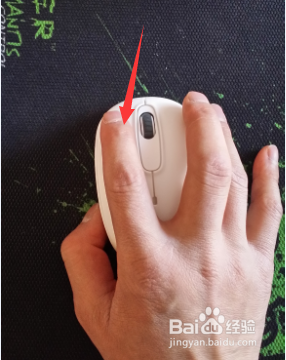如何正确使用无线鼠标攻略
1、首先呢,你得有一只无线鼠标,按照下列方法操作才行,第一步,先观察外形,也就是无线鼠标的底部,或者侧面又没有ON 、OFF字样的开关这开关就是无线鼠标在使用之前需要操作的东西,容易上手,如图,这是一只没有开关的无线鼠标,特殊情况特殊对待,首先打开它的底部后壳

2、打开之后你会发现这里面有一个卡槽(其实是两个,一个装着无线鼠标的接收器,如图),大的长方形卡槽时用力装电池的,但是具体装什么型号、多大的电池取决于厂家原配,按照条件,目测需要多大的电池,就准备多大的电池即可

3、将无线鼠标的接收器从另外一个卡槽里取下来你,其实只要拉出来就行了,看外形,正好是与电脑USB接口配套的,如果你用的是笔记本电脑,这个物件最终查到电脑上等待反应即OK了

4、按照图示方法,对照无线鼠标的类型,准备一节五号电池(其他无线鼠标不一定是5号电池),拆封待用

5、将准备好的五号电池按照图示方法,装进电池卡槽,这里需要确认好正负极,否则不会供电的,也就是说电池插错的情况下,无线鼠标是完全没有反应的,如果你不知道什么叫做正负极的话呢也没有关系的,卡槽两头已有是有凸起的,另外一头是装的弹簧,你只需要按照将电池的头部与凸起一端接触,电池尾部与弹簧一端接触的方法安装即可

6、安装好电池后记得装好无线鼠标的后壳,这样就算是完成了无线鼠标内部的所有环节了,很简单吧,无线鼠标装好之后就是将无线鼠标接收器与电脑USB接口连接的过程了,如果你有插U盘的经验,那这个就再不用多说了,插进去就OK了。
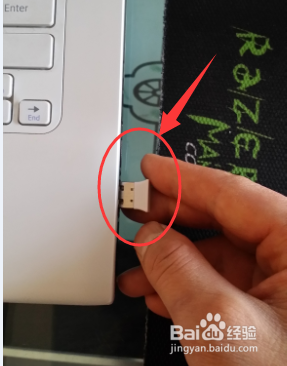
7、插好无线鼠标接收器之后呢就是最终调试环节,这个我在第一步里讲过,带有ON、OFF开关的无线鼠标前面步骤都一样,在这里只需要转换考官至ON位即可,但是对于这种特殊的鼠标,没有开关键如何调试,简单,按照图示方法单击鼠标左键,按住2秒左右不松手的同时移动鼠标,你就会发现,电脑屏幕上的鼠标指针已经在随你操纵任意游走,无线鼠标的正确安装就算是完成了。